Como recuperar arquivos apagados no iCloud
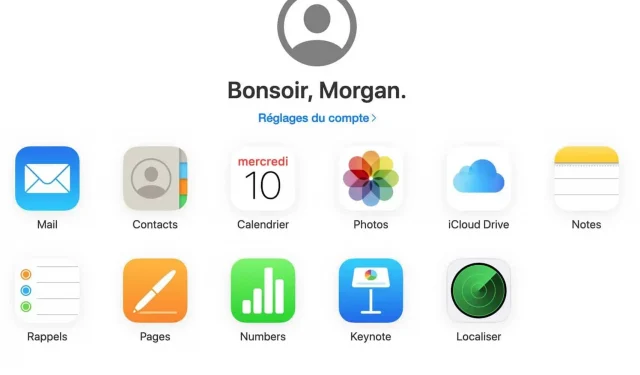
Como recuperar arquivos excluídos usando o iCloud. O procedimento é simples, rápido e bastante eficaz.
Depois de configurado corretamente, o iCloud faz backup de seus dados – fotos, e-mails, contatos, favoritos, senhas, iCloud Drive e muito mais – de forma síncrona em todos os seus dispositivos, desde que você esteja conectado. As menores alterações nos arquivos são refletidas em todos os lugares, inclusive no caso de exclusão. Na verdade, se você excluir um arquivo em um dos dispositivos com uma configuração ativa do iCloud, esse arquivo será excluído em qualquer lugar pela Apple.
Como recuperar arquivos excluídos com o iCloud
Felizmente, se você excluir acidentalmente um arquivo, o iCloud permite restaurá-lo. A exclusão funciona no iCloud da seguinte maneira: quando você clica no botão Excluir ou move um arquivo para a Lixeira, ele não é excluído permanentemente; O iCloud o move para um espaço temporário.
Você então tem uma janela de 30 dias para recuperá-lo. Após esses 30 dias, o arquivo será perdido para sempre. Todos os arquivos excluídos acabam na pasta Excluídos recentemente. O processo é automático e, uma vez excluídos permanentemente, os arquivos se tornam irrecuperáveis. Observação. Você não precisa se preocupar com o impacto que esses arquivos têm em seu armazenamento, pois a pasta Excluídos recentemente não conta para o armazenamento do iCloud.
Naturalmente, esse espaço temporário é usado por todos os seus dispositivos iCloud. Portanto, após excluir um arquivo, você o encontrará na Lixeira ou na seção “Excluídos recentemente” em todos os seus dispositivos. Você pode usar qualquer um deles para recuperar um arquivo excluído.
Como recuperar um arquivo excluído via iCloud
O processo de recuperação varia ligeiramente entre os dispositivos, mas a recuperação de arquivos geralmente é feita em algumas etapas muito simples. Depois de restaurar um arquivo, pasta ou álbum, você poderá localizá-lo exatamente onde estava antes de ser excluído.
Se você excluiu arquivos do iCloud Web ou do iCloud Drive:
- Clique na barra lateral.
- Clique na guia “Excluídos recentemente”.
- Selecione os arquivos para restaurar.
- Clique em Restaurar.
Se você deseja restaurar todos os arquivos na seção Excluídos recentemente em vez de selecioná-los um por um, clique em Restaurar tudo.
Se você excluiu arquivos do Mac:
- Clique no menu de atalho no aplicativo iCloud no Mac.
- Clique em Recuperação de Dados.
- Clique em Restaurar arquivos.
Você também pode encontrar o arquivo na lixeira e excluí-lo. Ou clique com o botão direito do mouse em um arquivo excluído na lixeira e selecione Restaurar. Seu arquivo estará onde estava antes de ser excluído.
No seu iPhone ou iPad:
- Abrir arquivos.
- Selecione Excluídos recentemente.
- Toque e segure um arquivo para restaurar.
- Selecione Restaurar.
Se você deseja restaurar contatos, calendários, favoritos ou lembretes:
- Acesse as configurações do iCloud no aplicativo ou site do iCloud.
- Encontre as opções de recuperação na seção “Avançado”.
- Escolha o que deseja recuperar.
- Selecione um backup para restaurar.
No entanto, há um problema. Se você esvaziar a Lixeira ou a pasta Excluídos recentemente, seu arquivo será excluído permanentemente. Não podemos recomendar que você mantenha um backup físico em uma unidade USB ou externa para salvar dados importantes.



Deixe um comentário